Hai mai avuto interruzioni durante la condivisione o la pubblicazione di video su Instagram? Beh, non c’è nulla di cui preoccuparsi, poiché è un problema comune e può essere risolto con alcune semplici procedure di risoluzione dei problemi. In questo articolo, approfondiremo il problema “il video non può essere pubblicato su Instagram“, fornendoti le informazioni degli esperti per risolverlo.
Per risolvi eventuali problemi relativi ad Android, raccomandiamo questo strumento:
Questo strumento efficace può risolvere problemi Android come loop di avvio, schermo nero, Android in muratura, ecc. In pochissimo tempo. Basta seguire questi 3 semplici passaggi:
- Scarica questa riparazione del sistema Android attrezzo (solo per PC) valutato Eccellente su Trustpilot.
- Avvia il programma e seleziona marca, nome, modello, paese/regione e operatore telefonico e fai clic Next.
- Segui le istruzioni sullo schermo e attendi il completamento del processo di riparazione.
Come risolvere il problema “il video non può essere pubblicato su Instagram”?
- Soluzione 1: assicurati una forte connettività Internet
- Soluzione 2: controlla i tempi di inattività del server
- Soluzione 3: forza l’arresto e riavvia Instagram
- Soluzione 4: controlla e comprimi le dimensioni e la lunghezza del video
- Soluzione 5: disattiva l’opzione “Carica alla massima qualità”
- Soluzione 6: cancella la cache su Instagram
- Soluzione 7: disattiva il risparmio dati per Instagram
- Soluzione 8: aggiorna l’app Instagram
Soluzione 1: assicurati una forte connettività Internet
Una scarsa connessione Internet sul tuo dispositivo Android è il motivo principale per cui non riesco a caricare video su Instagram. Quindi, assicurati di utilizzare una connessione Internet potente mentre carichi o condividi video su Instagram.
Se riscontri problemi con i dati mobili, attiva e disattiva la modalità Aereo o passa a una buona connessione Wi-Fi.
Leggi anche: Risolvere Instagram “Challenge_Required” Errore
Soluzione 2: controlla i tempi di inattività del server
Interruzioni o tempi di inattività del server sono un altro possibile motivo per cui non riesci a caricare video su Instagram. Per verificare se si tratta di un problema del genere, visita la pagina Twitter ufficiale di Instagram o Downdetector.
Quando si trova in manutenzione o si riscontra un problema temporaneo, è meglio attendere che venga risolto.
Soluzione 3: forza l’arresto e il riavvio di Instagram
A volte un normale problema tecnico sull’app può innescare tali problemi su Instagram. Quindi, qui aggiorna l’app forzando l’arresto e riavviando il dispositivo per chiudere le applicazioni in background che interrompono.
Ecco cosa devi fare:
- Vai all’icona dell’app Instagram nella schermata Home.
- Tieni premuta l’icona e tocca Informazioni app.
- Fai clic sull’opzione Forza arresto.
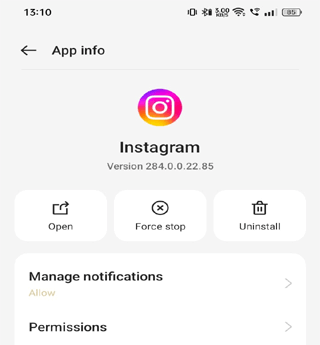
- Ora, riavvia il dispositivo e riavvia l’app Instagram per provare a caricare il video.
Leggi anche: Fix Si è verificato un problema durante l’importazione del video su Instagram
Soluzione 4: controlla e comprimi le dimensioni e la lunghezza del video
Instagram ha impostato determinati criteri per il caricamento dei video, se stai provando a caricare o condividere un video che supera tali criteri, il video non verrà caricato su Instagram.
Ecco i requisiti impostati:
- Le proporzioni del video devono essere comprese tra 1,91:1 e 9:16.
- Deve avere una risoluzione minima di 720 pixel e una frequenza fotogrammi di 30 FPS.
- I video da 10 minuti devono avere una dimensione massima del file inferiore a 650 MB e per 60 minuti è di 3,6 GB.
Ora, controlla il tuo video per questi requisiti e comprimilo se necessario. Per controllare, segui i passaggi seguenti:
- Vai all’app Galleria in cui hai il video.
- Tieni premuto a lungo il video che stai cercando di caricare e seleziona Informazioni.
- Ora, controlla le dimensioni e la lunghezza del video. Se necessario, comprimilo per caricarlo.
Soluzione 5: disattiva l’opzione “Carica alla massima qualità”
Se hai scelto di caricare un video alla massima qualità, il video potrebbe impiegare più tempo del normale per caricarsi e talvolta potrebbe persino non essere pubblicato.
Per risolvere questo problema, disattiva l’opzione “Carica alla massima qualità” su Instagram. Segui i passaggi qui:
- Avvia l’app Instagram e vai su Profilo.
- Scegli l’icona Menu (tre linee orizzontali) e seleziona l’opzione Impostazioni e Privacy.
- Scorri verso il basso fino a Utilizzo dati e Qualità media e selezionalo.
- Assicurati che il pulsante di attivazione/disattivazione per Carica alla massima qualità sia disattivato. In caso contrario, tocca il pulsante per disattivarlo.
Soluzione 6: Cancella cache su Instagram
I dati della cache accumulati su Instagram potrebbero corrompersi nel tempo, con conseguente problema di impossibilità di caricare video su Instagram.
Assicurati di cancellare la cache tempestivamente per risolvere ed evitare tali problemi. Ecco le istruzioni dettagliate da seguire:
- Vai su Impostazioni e seleziona l’opzione App.
- Scorri verso il basso fino a Instagram e selezionalo.
- Scegli l’opzione Utilizzo spazio di archiviazione e fai clic su Cancella cache.
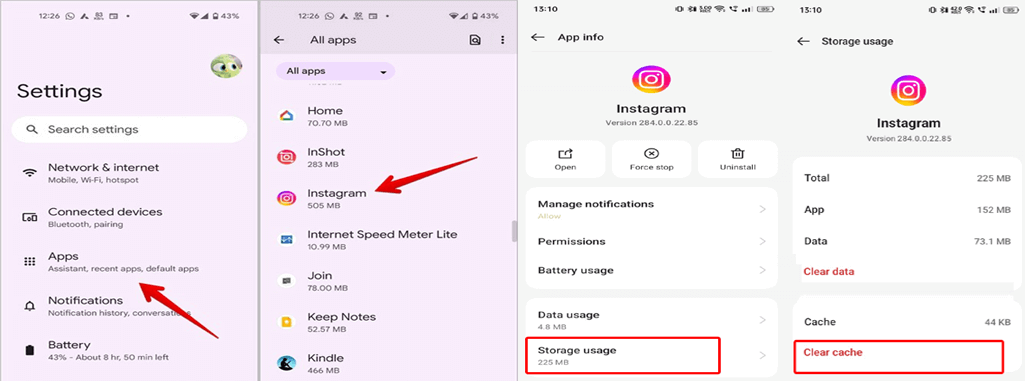
Leggi anche: Correggere l’errore “App non installata” su Android [15 modi]
Soluzione 7: Disattiva Risparmio dati per Instagram
Abilitare Risparmio dati per Instagram potrebbe limitare il caricamento dei video. Quindi, controlla questa opzione e disattivala per pubblicare video senza problemi.
Per disattivare Risparmio dati sull’app Instagram, segui questi passaggi:
- Avvia l’app Instagram sul tuo telefono.
- Vai al tuo Profilo e premi l’icona Menu.
- Scorri verso il basso e seleziona l’opzione Impostazioni e Privacy.
- Scegli l’opzione Utilizzo dati e qualità multimediale e assicurati che il pulsante per Risparmio dati sia disattivato.
- In caso contrario, toccalo per disattivarlo.
Soluzione 8: aggiorna l’app di Instagram
Un’app obsoleta può anche essere il motivo per cui non riesci a pubblicare video su Instagram. Pertanto, assicurati di utilizzare l’app più recente per sbarazzarti di questo problema.
Segui i passaggi qui per aggiornare l’app:
- Apri il Play Store e vai su Profilo.
- Seleziona Gestisci app e dispositivi.
- Vai alla sezione Aggiornamenti disponibili e cerca Instagram
- Quando sei lì, tocca il pulsante Aggiorna per installare l’app più recente.
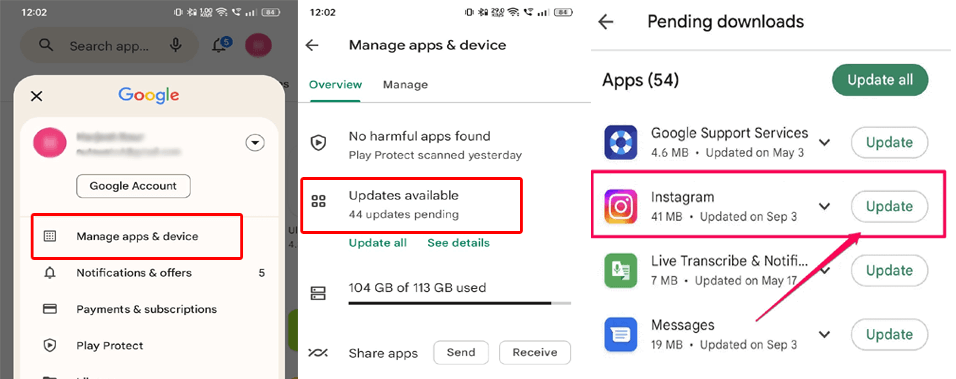
Domande frequenti
Instagram ha alcune preferenze specifiche per i formati video come MP4 o MOV da pubblicare. Quindi, se stai cercando di pubblicare video diversi da questi formati, non possono essere pubblicati. Per questo, controlla le linee guida ufficiali di Instagram per tali informazioni.
Per comprimere il video, utilizza app o strumenti di editing video affidabili e validi. Inoltre, assicurati di ridurre la risoluzione e le dimensioni del video senza comprometterne la qualità.
Sì, sicuramente alcune impostazioni sulla privacy del tuo account potrebbero imporre delle restrizioni alla visualizzazione del video da parte di alcune persone. Quindi, controlla le impostazioni del tuo account per assicurarti che i video possano essere pubblicati correttamente e consentiti per la condivisione pubblica.
Assolutamente! A volte semplici hashtag possono influire sulla pubblicazione del tuo video o della tua immagine. Assicurati di utilizzare hashtag pertinenti consentiti dalle linee guida di Instagram per pubblicazioni senza interruzioni. Quali sono i formati video supportati per Instagram?
Come posso ridurre le dimensioni del mio video per Instagram?
Ci sono impostazioni sulla privacy che potrebbero impedire la pubblicazione del mio video?
Gli hashtag possono fare la differenza nella visibilità del video?
Verdetto
In conclusione, il problema del video che non può essere pubblicato su Instagram è temporaneo e può essere risolto con alcuni semplici passaggi di risoluzione dei problemi. Attrezzati con le soluzioni menzionate e pubblica i video senza sforzo su Instagram.

James Leak is a technology expert and lives in New York. Previously, he was working on Symbian OS and was trying to solve many issues related to it. From childhood, he was very much interested in technology field and loves to write blogs related to Android and other OS. So he maintained that and currently, James is working for it.androiddata-recovery.com where he contribute several articles about errors/issues or data loss situation related to Android. He keeps daily updates on news or rumors or what is happening in this new technology world. Apart from blogging, he loves to travel, play games and reading books.